Cartes du Ciel (Sky Chart). Создание звездных карт
Cartes du Ciel позволяет делать звёздные карты, которые будут не только визуально красивыми, но и содержать ровно те объекты, которые подходят под твой телескоп, фотоаппарат и искатель. Ты сможешь сам выбрать нужное поле зрения и такой участок неба, который наиболее точно соответствует навигационным задачам.
Варианты создания карт
Картес позволяет создавать печатные карты прямо «из коробки». Этот вариант больше подходит для новичков и не сильно требовательных пользователей. Всё, что нужно сделать, так это выбрать нужный участок неба и нажать кнопку «Печать».
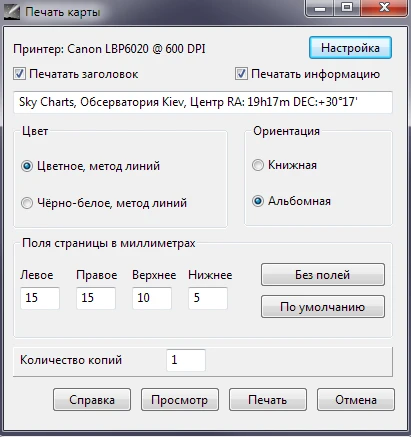
Есть два варианта печати: цветная и черно-белая. Если у тебя черно-белый принтер, например лазерный, то ты можешь выбрать любой вариант, предварительно их распечатав, и решить что больше нравится. Если же у тебя цветной принтер (например струйный), то учитывай тот момент, то цвет на карте будет лишним. Это из-за того, что при наблюдениях астрономы используют красный фонарь, который искажает цвета. Поэтому тебе нужно будет в настройках принтера выставить принудительный перевод в градации серого.
 Кнопкой «Предпросмотр» можно увидеть примерный вид распечатанного листа (нажми для увеличения).
Кнопкой «Предпросмотр» можно увидеть примерный вид распечатанного листа (нажми для увеличения).На печать выводится текущая карта программы, но для её отрисовки будет использована отдельная внутренняя функция программы (plot). Это означат, что могут быть расхождения между тем, что ты видишь на экране, и тем, что будет напечатано. Объясняется это довольно просто: цвета для печати должны быть инвертированы особым способом, чтобы исключить темный фон.
Второй способ создания карты — это получить текущее изображение карты в виде отдельного графического файла (в формате PNG) и уже его выводить на печать через стороннюю графическую программу. Такой вариант можно выбрать в настройках печати.
В этом случае у тебя появится ещё один пункт меню «Как на экране».
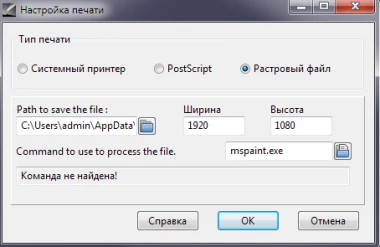
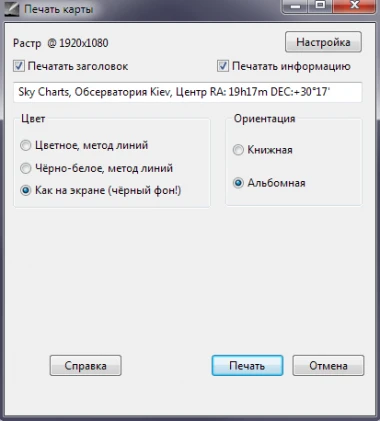
Таким образом можно получить файл для печати, точно соответствующий визуальному отображению на экране. Готовые png-файлы при необходимости можно подредактировать. Пропорции карты лучше подобрать под размер A4 — это примерно соответствует ширине 1920px и высоте 1300px. В качестве просмотрщика и для печати можно использовать бесплатный FastStone Image Viewer.
В дальнейшем мы будем рассматривать только этот вариант создания карт. Перед началом изменений, выбери «Стандарт» в «Дисплей - Цвет» — это сбросит настройки цветов до стандартных значений.
Фон неба
Фон карты должен быть белый. Ты привык, что фон неба обычно темный, но здесь придется от этого отказаться. Это больше вопрос привычки, хотя черные звёзды на белом фоне получаются гораздо контрастней и лучше воспринимаются. Поэтому выбираем белый цвет.
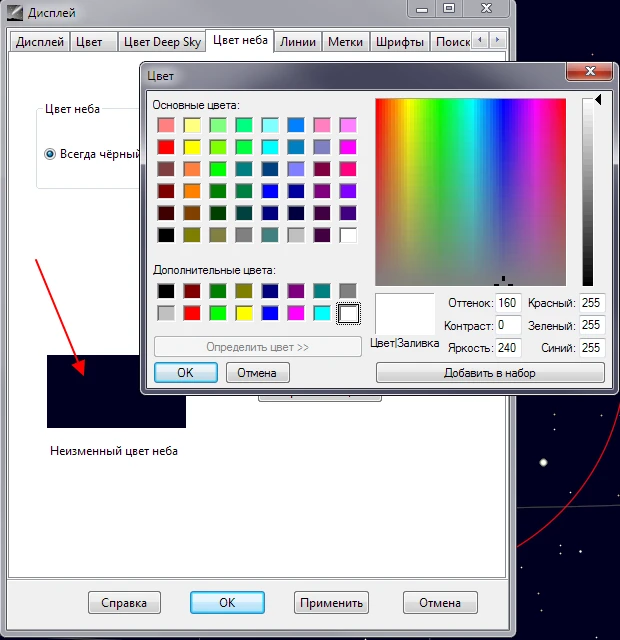
Режим отображения звезд
Нам нужен линейный режим, который делает звезды достаточно контрастными для печати и восприятия. Размер отображения звезд и Контраст подбирается таким образом, чтобы при рассмотрении карты, ты мог сразу увидеть различия в яркости.
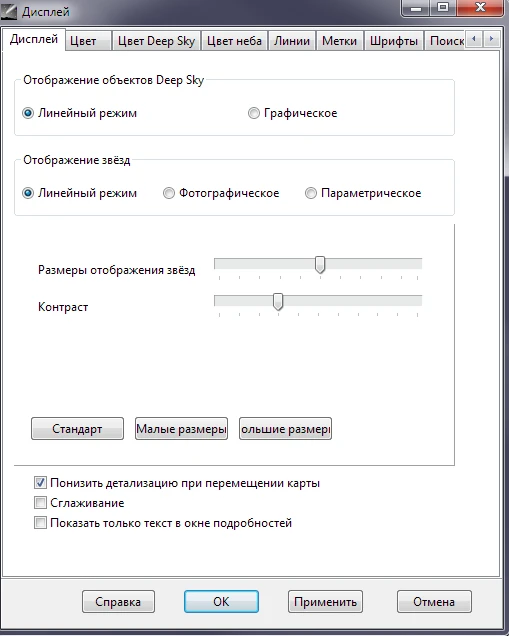
Тут много индивидуального, но в целом не бойся больших кругов ярких звёзд. Их не так много, зато ты сможешь уверенно различать 1-2m разницу.
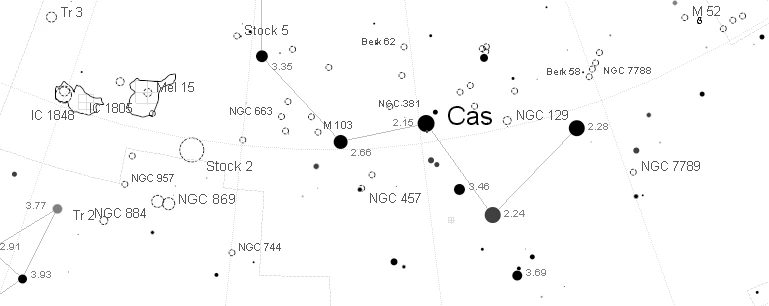
Цвет
Цвет звезд должен быть черным. Но, наш глаз всё-таки реагирует на красный цвет, поэтому для красных звёзд можно указать оттенок серого. Идея здесь в том, что если на карте будет серые звезды, значит они красные. Поскольку даже на цветном принтере красного цвета следует избегать, мы используем серый, который хорошо различается визуально. Большой точности здесь не нужно, поскольку глаз просто не обладает достаточной чувствительностью, чтобы определить степень «красноты».
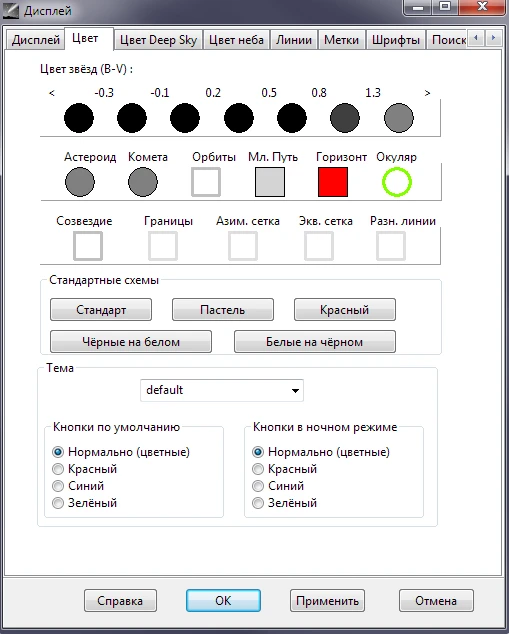
Для красных звёзд с индексом 1.3 цвет RGB (красный/зеленый/синий) = 128/128/128 (то есть везде 128), а для индекса 0.8 RGB = 63/63/63 (везде 63).
Цвет горизонта и окуляра могут быть произвольными, поскольку как правило они не печатаются. Остальные линии будут светло-серого цвета: 192 (созвездия), 223 (прочие линии).
Все линии на карте играют вспомогательную роль. Когда они слишком контрастные (тёмные), то они будут мешать нормальному чтению карты. Главное — это звёзды и их взаимное расположение. Вот на этом и должен быть основной акцент.
Цвет DeepSky
Поскольку дипскай объекты отображаются схематично, то они должны быть достаточно контрастны. Для галактик и туманностей можно использовать серый цвет.
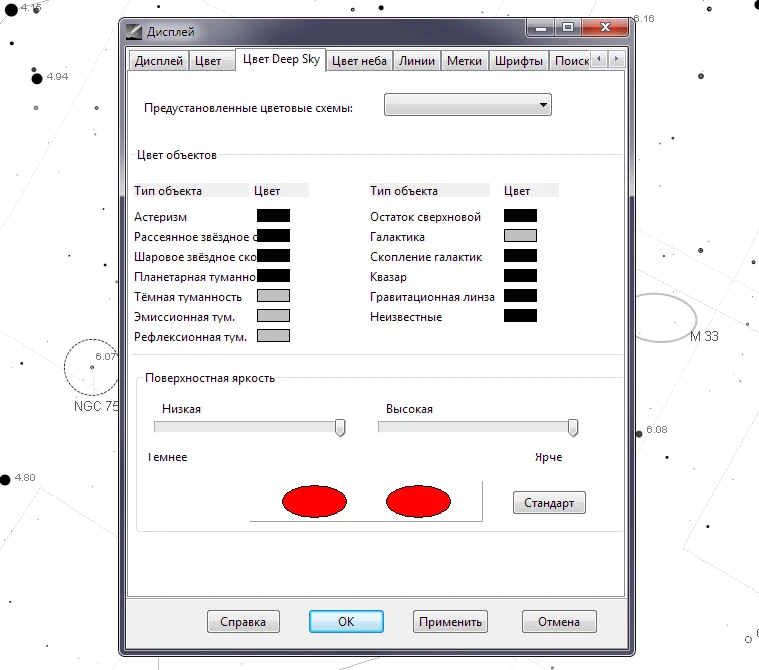
Линии
Линии можно настроить произвольно. Обрати внимание на файл фигур. И хотя есть «стандартные» линии созвездий, попробуй использовать фигуры «по Рею» (файл ReyConstL.cln) — Книга «Звезды. Новые очертания старых созвездий» Г.Рей, 1969 год.
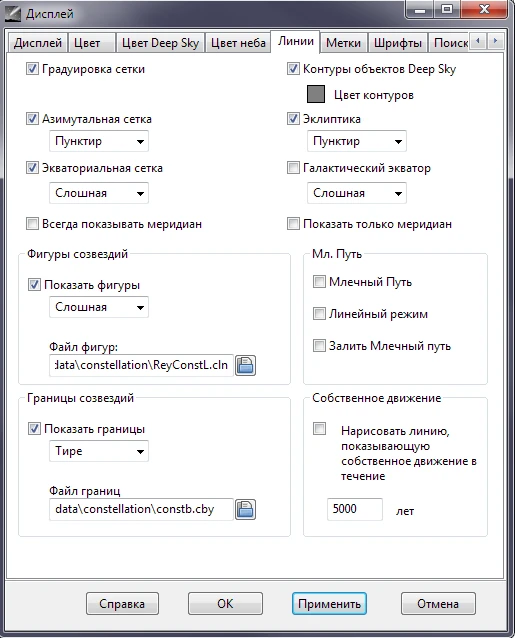
Метки
К меткам тебе придётся ещё обращаться: для некоторых карт возможно придется их подстроить для лучшего отображения.
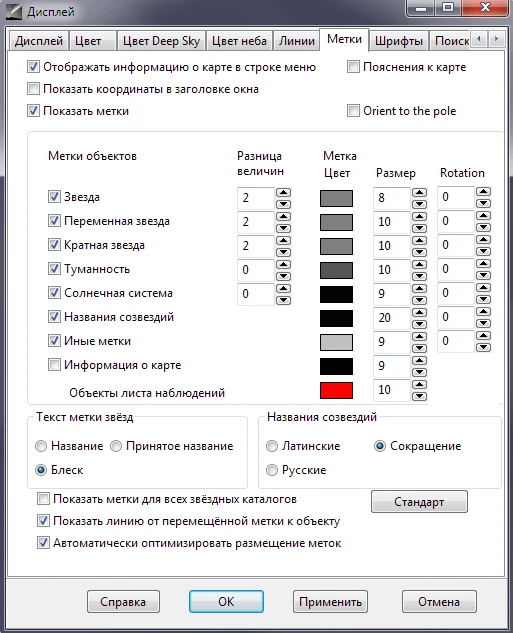
Разница величин — позволяет задать степень отображения меток разных звёзд. Если значение равно 0, то будут отображаться все метки. Если 1, то метки будут только у части звёзд. Чем больше число, тем больше степень различия. Иногда приходится подбирать этот параметр под конкретную карту, особенно, когда на ней много звёзд с примерно одной звездной величиной или просто много звёзд и нужно отметить только самые яркие.
Цвет метки — те метки, которые имеют второстепенную информацию, должны быть серым цветом, остальные темно-серыми. Если метка будет чисто-черной, то из-за особенности отрисовки программы, она может выводиться «контуром». Просто укажи другой цвет (например 4).
Размер — это высота шрифта. Опять же, подбирается по ситуации. Если ты пользуешься лупой, то размер может быть мельче.
Текст меток звёзд — что именно будет выводиться. Для поисковых карт название практически никакого смысла не имеет. А вот знать яркость звезд будет весьма полезно.
Названия созвездий — на твоё усмотрение. Обычно карты используют стандартные международные сокращения.
Показать метки для всех звездных каталогов — если отметить, то это может привести к тому, что один и тот же объект, но в разных каталогах, будет выводиться с дублирующимися метками.
Показывать линию перемещенной метки — добавляет небольшую линию, показывающую к какому объекту принадлежит метка.
Автоматически оптимизировать размещение меток — програма будет пытаться разместить метки чтобы они не мешали друг-другу. Задача достаточно сложная, поэтому кое-где всё равно придется их поправлять. Но в целом опция полезная, поскольку избавляет от массы ненужной работы.
Приведённые настройки дают тебе базис от которого ты сможешь двигаться дальше.
Работа с метками
Для редактирования меток в Cartes du Ciel нужно нажать кнопку  . После этого, можно кликнуть второй кнопкой мыши на нужном объекте и появится меню операций.
. После этого, можно кликнуть второй кнопкой мыши на нужном объекте и появится меню операций.
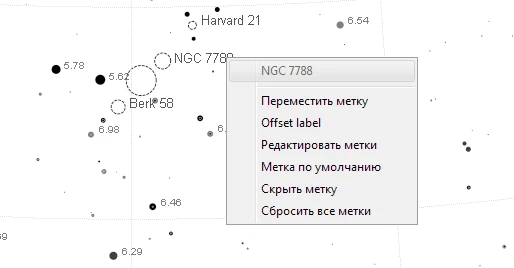
Посмотри на приведенный скриншот и обрати внимание, что метки указаны только для двух объектов, хотя схематично отмечено три. Так сработало автоматическое размещение меток и теперь ты можешь это исправить. Выбери «мешающий» объект (в этом примере Berk 58) и немного его смести. Таким нехитрым способом ты можешь перемещать метки любых объектов, чтобы получить приемлемую картинку.
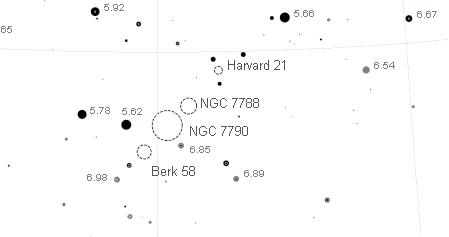
Бывают ситуации, когда метка отображается только на мелкой карте (небольшое ПЗ), но нужно её отобразить на большой. Так может срабатывать как авторазмещение, так и фильр объектов. Чтобы заставить Картес показать метку, немного её сдвинь на мелкой карте. Она автоматически появится и на более крупной карте.
Если же метка вдруг куда-то «ушла», то для её сброса до дефолтного состояния выбери «Метка по-умолчанию».
Какие карты следует подготавливать
И хотя задачи астрономов разные, практическую пользу имеют карты, которые оптимизированы под невооруженный глаз и используемое оборудование.
Для визуального поиска объекта используются карты с ПЗ 30..55 градусов. 55 градусов — примерно совпадает с углом зрения обычного человека. То есть на такой карте отображается похожее по масштабу небо. Тут ещё один важный момент: если увеличить охват, то появится много ненужных деталей. Если уменьшить, то появится излишняя детализация. Из-за того, что мы не видим звезды слабее 6m, то на таких картах не имеет смысла их выводить.
Визуальные карты требуются для приблизительного наведения на объект и основным ориентиром могут быть только яркие звёзды. Посмотри на пример 55-градусной карты для M52.
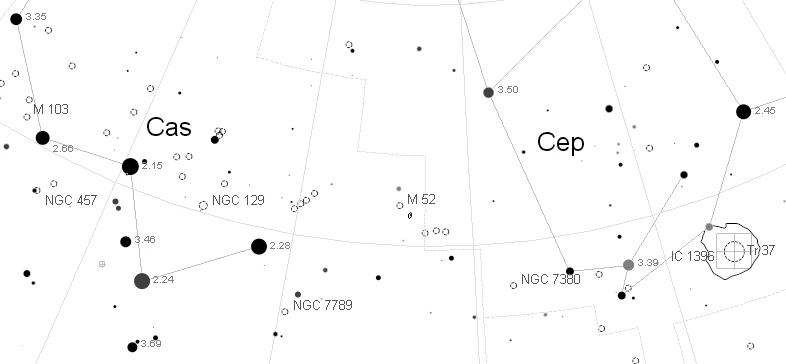
Из этой карты становится понятно, что M52 находится примерно по середине между крайними звездами Кассиопеи и Цефея. Большая детализация не требуется и вполне достаточна для наведения телескопа на объект с помощью искателя Red Dot (думаю, что он у тебя есть).
После такого наведения используем уже оптический искатель (на 5..8 градусов). Здесь используется карта с 20-градусным полем зрения (или 12,5 для большей детализации, если требуется).
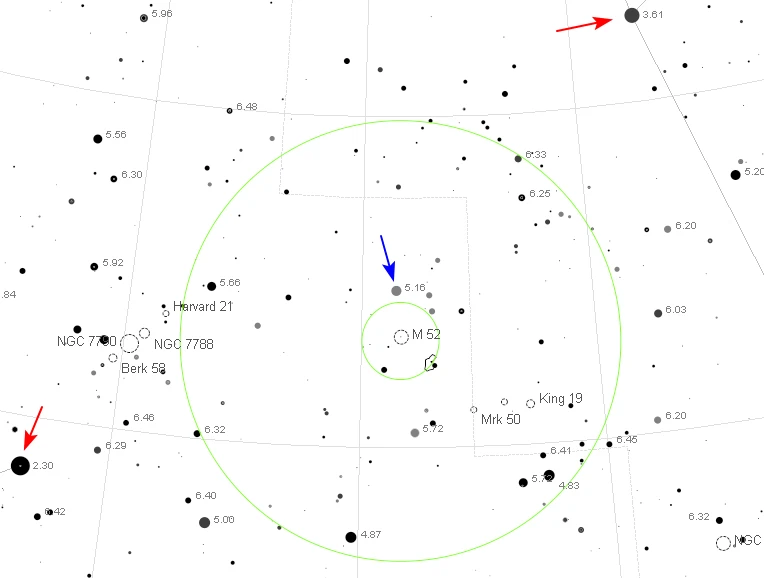
M52 находится примерно по середине между двух ярких звезд (отмечены красными стрелками). А рядом есть звезда около 5m, которая будет прекрасно видна в искатель. При этом звезда будет красного цвета — на это указывает её серый цвет на карте, что также является дополнительным ориентиром.
Таким образом, когда ты будешь готовить карты для наблюдений, делай как минимум два варианта: для невооруженного обзора и через оптический искатель.
Навигация (поиск) по карте
Существует множество способов наведения на слабые объекты. Проблема особенно актуальна для тех, которые не видны ни глазом, ни в искатель, ни в телескоп, а обнаруживаются только при фотографировании.
Например есть метод «звёздных тропинок»: последовательное перемещение от одной зведы к другой. Правда, он перестаёт работать, когда возле объекта мало звезд или они не имеют характерного очертания.
Для таких случаев я рекомендую хорошенько изучить свой искатель, а точнее его поле зрения. Очень часто найти объект можно через искатель, разместив его согласно поисковой карте. Вот пример с M52, где искатель (большой круг, малый — это примерно 1 градус: матрица фотоапарата) расположен так, чтобы у края оказалась яркая звезда 2,30m.
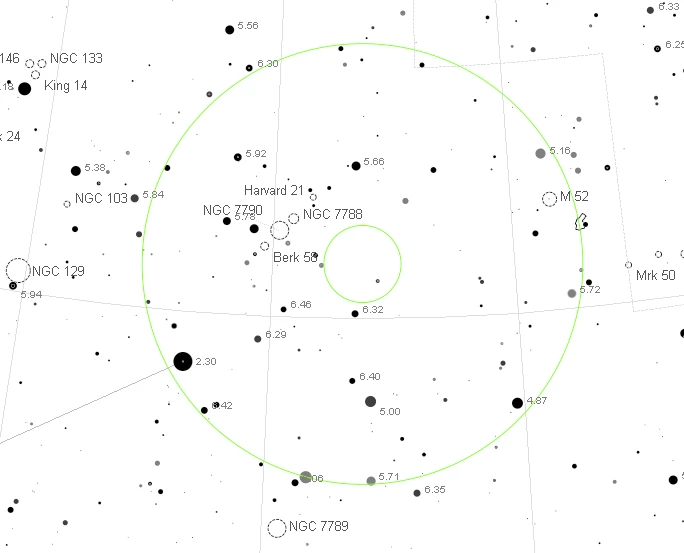
То есть искатель может отмерять нужные расстояния до объекта. И это расстояние прекрасно видно на поисковой карте.
При распечатке карты, поисковый круг как правило не отображается. И он там и не нужен. Но, для того, чтобы точно отмерять поле зрения искателя на бумажной карте, подбери или сделай металическое/бумажное/пластиковое кольцо. Я использую лупу, которая имеет нужный размер. Перемещаяя лупу по карте, ты сможешь подбирать оптимальное раположение искателя.

